برای رفع خطای App Not Responding در ویندوز می توانید
برای رفع خطای App Not Responding در ویندوز می توانید
به احتمال زیاد شما هم هنگام کار با کامپیوتر یا لپ تاپ تان پیغام خطای app not responding در ویندوز را دریافت کرده اید. با وقوع این خطا حالتی اتفاق می افتد که انگار برنامه یخ زده و شما نمی توانید پنجره آن را به صورت معمولی ببندید و یا هر یک از گزینه های آن را انتخاب کنید. وقوع این خطا تا حدودی دردسر ساز است و اگر وسط یک کار مهم صورت بگیرد عواقب خوبی نخواهد داشت اما این خطا در همه ویندوز ها اتفاق می افتد و نمی توان از وقوع آن پیشگیری کرد.
پیش از این با تولید و انتشار مقالاتی مانند رفع پیغام خطای plugged in not charging در لپ تاپ ، حل ارور 0xc00007b در بازی ها ، USB Device Not Recognized ، خطاهای رایج هنگام نصب بازی کامپیوتر و .... همراه شما بوده ایم.
حال ما در گروه مشاوره هیواتک تصمیم داریم تا با انتشار مقاله ای به رفع هنگ برنامه های ویندوز پرداخته و علت آن را بررسی کنیم.
ارور not responding چیست وچه زمانی اتفاق می افتد ؟
معمولا با وقوع یکی از مشکلات ناخوشایند ویندوزی مانند اختلال نرم افزاری یا سخت افزاری ، کمبود منابع سیستم ، باگ یا ارور در نرم افزار یا درایور موجب ارور not responding می شود.
گاهی نیز به دلیل قدیمی بودن نسخه ویندوز مخصوصا در ویندوز های 8 و 7 این خطا رخ می دهد ، گاهی اوقات هنگامی که ویندوز شما تازه بالا آمده است و هنوز به طور کامل اجرای برنامه ها در دسترس نیست خطای هنگ برنامه های ویندوز را مشاهده کنید. که در این حالت با کمی تامل ویندوز پاسخ می دهد و برنامه را اجرا می کند . گاهی هم اجرای برنامه به دلیل ضعف سخت افزاری دچار مشکل می شود مثلا هنگامی که از برنامه های سنگین که رم زیادی را اشغال می کند استفاده میکنید سیستم توانایی اجرای آن را نداشته و مدام هنگ می کند. اما در صورتی که از برنامه سنگینی استفاده نمی کنید و باز هم هربار شاهد وقوع این خطا حین اجرا و استفاده از برنامه هستید بهتر است آن را پاک کرده و مجددا نصب نمایید زیرا ممکن است فرآیند نصب به خوبی انجام نشده باشد.
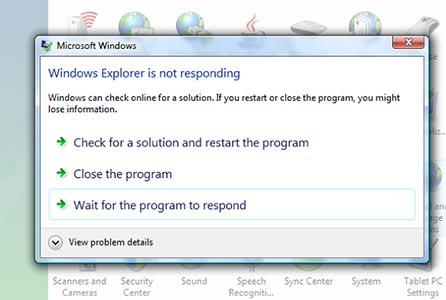
روش های رفع هنگ برنامه های ویندوز و رفع خطای not responding
اولین روش رفع هنگ کردن برنامه های ویندوز استفاده از Task Manger است که به طور کامل در مقاله چگونه از Task Manager ویندوز استفاده کنیم ؟ توضیح داده شده است. چنانچه هرگونه مشکلی در خصوص Task Manager ، دارید مقاله رفع ارور task manager has been disabled by your administrator را مطالعه کنید.

2.اگر رایانه به Ctrl + Alt + Del پاسخ ندهد ، شما مجبور هستید سیستم خود را مجددا راه اندازی کنید. دقت داشته باشید که در این حالت اطلاعاتی که ذخیره نکرده اید از بین می رود. کامپیوتر را ری استارت کرده و با اکانت administrator وارد شوید تا هارد دیسک خود را Defragment کنید. برای این کار Start را باز کرده و عبارت " Disk Defragmenter" را جستجو کنید. سپس آن را باز کرده و روی تک تک درایو ها کلیک کرده و دکمه Disk Defragment را فشار دهید.
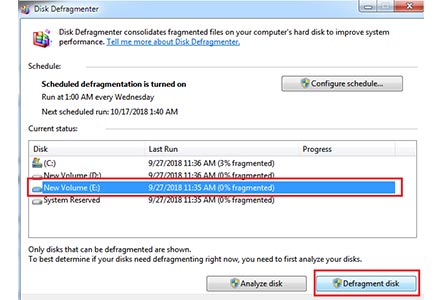
3. اتصال خود را به اینترنت چک کرده و آنتی ویروس خود را آپدیت و اجرا کنید و یک اسکن کامل انجام دهید تا مطمئن شوید هیچ گونه ویروسی در سیستم شما وجود ندارد. زیرا وجود ویروس های کامپیوتری یکی از مهمترین دلایل وقوع مشکل not responding در ویندوز 7 است.
4. اگر شما ویندوز خود ر آپدیت کرده اید اطمینان حاصل کنید که سیستم شما حداقل سیستم مورد نیاز را برای اجرای ویندوز نسخه جدید داشته باشد ، به طور مثال RAM و کارت گرافیک را چک کنید زیرا وظیفه اجرای نرم افزار و برنامه های سنگین را به عهده دارند.در صورتی که کارت گرافیک سیستم شما نیاز به تغییر دارد و سوالی در این باره دارید پیشنهاد می کنیم مقاله خرید کارت گرافیک را مطالعه کنید.
5. در صورتی که از ویندوز XP به 7 ارتقا داده اید مورد شماره 4 را چک کرده و علاوه بر آن درایور های دستگاه های جانبی مانند روتر ، USB ، پرینتر ،کنسول بازی ، اسکنر و ... را از وب سایت سازنده دریافت کرده و آن را به روز رسانی کنید. چنانچه در نصب درایور یو اس بی مشکل یا سوالی داری مقاله نصب درایور USB و در خصوص نصب کارت صدا مقاله آپدیت کارت صدا را مطالعه فرمایید.
6. از به روز بودن ویندوز خود اطمینان حاصل کنید. زیرا گاهی اوقات برنامه ها و نرم افزارها به دلیل عدم سازگاری با نسخه ویندوز خطای app not responding را نمایش می دهد. چنانچه از کاربران ویندوز 10 هستید جهت حل مشکل not responding در ویندوز 10 نیز اقدامات فوق را انجام دهید.
برای رفع خطای App Not Responding در ویندوز می توانید
برای رفع خطای App Not Responding در ویندوز می توانید


